Not
Bu sayfaya erişim yetkilendirme gerektiriyor. Oturum açmayı veya dizinleri değiştirmeyi deneyebilirsiniz.
Bu sayfaya erişim yetkilendirme gerektiriyor. Dizinleri değiştirmeyi deneyebilirsiniz.
Önemli
Azure Data Studio 28 Şubat 2026 tarihindekullanımdan kaldırılacak. Visual Studio Code için MSSQL uzantısını kullanmanızı öneririz. Visual Studio Code'a geçiş hakkında daha fazla bilgi için Azure Data Studio'ya neler oluyor? adresini ziyaret edin.
Azure Data Studio, anonim özellik kullanımı ve tanılama verilerini toplayıp Microsoft'a gönderebilen İnternet özellikli özellikler içerir.
Azure Data Studio, Microsoft'a iletilebilen ve Azure Data Studio'nun kalitesini, güvenliğini ve güvenilirliğini artırmak için analiz edilebilen standart bilgisayar, kullanım ve performans bilgilerini toplayabilir.
Azure Data Studio adınızı veya adresinizi toplamaz, ancak tanılama amacıyla tek bir kullanıcı hakkında yaklaşık bilgi edinmeye yardımcı olan verileri toplar (ağ bağdaştırıcısı olan NIC'nin karması temel alınarak).
Veri gizliliğini sağlamaya yardımcı olmak için Azure Data Studio'da yapılan çeşitli güncelleştirmeler.
- Tüm mevcut ve yeni kullanıcılar için ürüne bir bildirim yerleştirerek telemetri koleksiyonunu geri çevirmeyi daha erişilebilir hale getirme.
- Gönderdiğimiz telemetriyi gözden geçirme ve sınıflandırma.
- Topladığımız tüm veriler (örneğin kilitlenme bilgi dökümleri) için geçerli veri saklama ilkelerimiz olduğundan emin olun.
Ayrıntılar için bkz . Microsoft Gizlilik Bildirimi ve SQL Server Gizlilik eki.
Özellik kullanımını ve tanılama verilerini denetleme
Azure Data Studio tarafından toplanan özellik kullanım verilerini görmek için aşağıdaki adımları izleyin:
- Azure Data Studio'yu başlatın.
- Komut paletini açın ve Geliştirici: Günlük Düzeyini Ayarla... komutunu seçin
- Seçeneklerden İzle'yi seçin
- Çıkış panelini açma (Ctrl+Shift+U)
- Açılır listeden Log (Telemetri) öğesini seçin.
- Ana menüde Görünüm'ü, ardından Çıkış'ı seçerek Çıkış penceresini gösterin.
- Çıkış penceresi görünür durumdayken, Çıkışı göster: menüsünden Günlük (Pencere) öğesini seçin.
Telemetri olaylarını izlediğinizde, olaylar yerel bir dosya telemetry.log de günlüğe kaydedilir. Bu dosyayı Geliştirici: Günlük Dosyasını Aç... komutunu kullanarak ve açılan listeden Telemetri'yi seçerek görüntüleyebilirsiniz.
Telemetri raporlamayı devre dışı bırakma
Kullanım verilerini Microsoft'a göndermemek için kullanıcı ayarlarını olarak ayarlayabilirsiniz telemetry.enableTelemetry.false
Dosya>Tercihler>Ayarlar bölümüne gidin (macOS: Kod>>) ve arayın ve telemetry ayarının işaretini kaldırın. Bu ayar sayesinde Azure Data Studio'dan gelen tüm telemetri olaylarını sessize alırsınız. Telemetri bilgileri, ayarı devre dışı bırakma noktasına kadar toplanmış ve gönderilmiş olabilir.
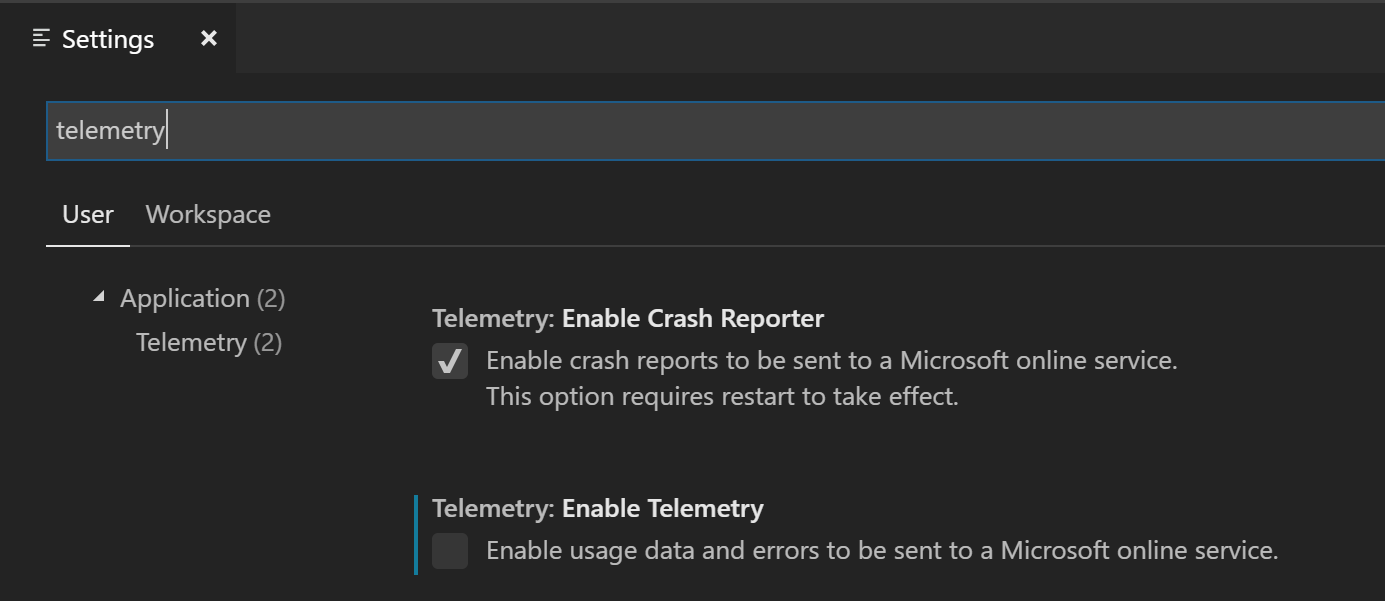
Ayarlarınız için JSON düzenleyicisini kullanıyorsanız aşağıdaki satırı ekleyin:
"telemetry.enableTelemetry": false
Kilitlenme raporlamayı devre dışı bırak
Azure Data Studio, gerçekleşen kilitlenmelerle ilgili verileri toplar ve ürünlerimizi ve hizmetlerimizi geliştirmeye yardımcı olmak için Microsoft'a gönderir.
Microsoft'a kilitlenme verilerini göndermek istemiyorsanız, enable-crash-reporter çalışma zamanı bağımsız değişkenini false olarak değiştirebilirsiniz.
Komut Paleti'ni (
kb(workbench.action.showCommands)) açın.Tercihler: Çalışma Zamanı Bağımsız Değişkenlerini Yapılandır komutunu çalıştırın.
Bu komut, çalışma zamanı bağımsız değişkenlerini yapılandırmak amacıyla bir
argv.jsondosyası açar.öğesini düzenleyin
"enable-crash-reporter": false.Azure Data Studio'yu yeniden başlatın.
Uzantılar ve telemetri
Azure Data Studio, Microsoft ve üçüncü taraf uzantıları yükleyerek ürüne özellik eklemenizi sağlar. Bu uzantılar kendi kullanım verilerini topluyor olabilir ve telemetry.enableTelemetry ayarı tarafından kontrol edilmiyor olabilir. Belirli uzantının belgelerine bakarak, telemetri raporlamasını ve bunun devre dışı bırakılıp bırakılamayacağını öğrenin.
Diğer kaynaklar
- Çalışma Alanı ve Kullanıcı ayarları
- Hizmet Güveni portalının GDPR bölümü
- Microsoft Güven Merkezi'nin GDPR bölümü